解决 Windows 10 中 qBittorrent I/O 错误的完整指南
您是否正为 qBittorrent 的 I/O 错误而烦恼?许多用户反映,在启动 qBittorrent 时会反复遇到此类错误。如果您正在努力排除这些错误,本文将为您提供帮助。我们为您准备了一份详尽的指南,旨在协助您修复 Windows 10 系统中 qBittorrent 的输入/输出错误。
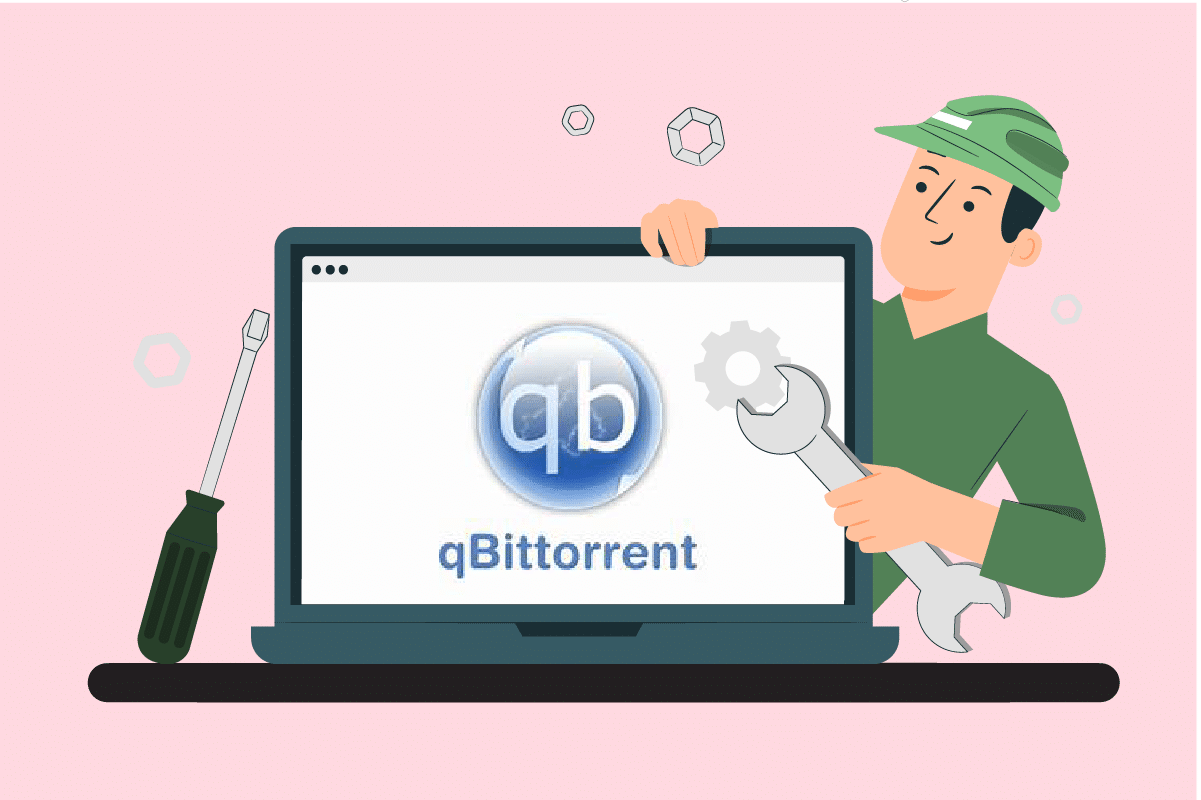
深入了解 qBittorrent
qBittorrent 是一款由志愿者利用业余时间开发的开源软件。它可以被看作是 µTorrent 的替代品,甚至是更完善的版本。这个基于 C++ 的平台免费提供,采用 Qt 5 工具包和 libtorrent-rasterbar 库。该客户端应用功能齐全,包括:
- 内置搜索引擎
- 无广告干扰
- 支持所有 BitTorrent 扩展,如磁力链接、DHT、对等交换和完全加密等
- 带宽调度功能
- 高级下载过滤选项
- 通过 Web 界面进行远程控制
- 跨平台运行
- 支持 70 多种语言
然而,任何应用程序都难免出现错误,qBittorrent 也不例外。I/O 错误会导致下载中断,需要手动重启应用。
qBittorrent 错误背后的原因
以下是可能触发此问题的几种情况:
-
权限不足: 当下载位置从默认更改为自定义位置时,qBittorrent 需要获得在该特定位置进行读取和写入等操作的权限。以管理员模式运行 qBittorrent 或使用默认下载位置可解决此问题。
-
Windows Defender 的干扰: Windows Defender 旨在保护系统安全,可能会限制下载被视为有害的文件,从而阻碍 BT 下载。
-
第三方防病毒软件: 与 Windows Defender 类似,它们也可能阻止未知来源的下载。
-
不兼容的进程: 虽然 qBittorrent 通常与其他软件兼容良好,但有时仍可能与其他应用程序发生冲突。建议关闭所有相关的后台应用程序。
除了上述原因,可能还有其他未知的因素会导致 qBittorrent 的 I/O 错误。不过,本文整理了所有可用的潜在修复方法,请尝试这些方法,直到找到适合您的解决方案。
解决方法
方法 1:基础故障排除步骤
首先,尝试以下基本步骤来排除错误:
- 最简单的方法是更改下载文件夹位置并重新下载文件。如果您刚遇到错误,强烈推荐此方法。
- 如果问题仍然存在,请删除所有不需要的 torrent 文件,看看是否能解决问题。
- 建议降低上传速度,这有助于降低 qBittorrent 出现 I/O 错误的概率。
- 尝试切换到 qBittorrent 的 4.0.2 64 位版本,并检查错误是否得到修复。
方法 2:以管理员身份运行 qBittorrent
以管理员模式运行 qBittorrent 允许程序访问不同的位置来存储数据,这有助于解决 I/O 错误。操作步骤如下:
1. 右键单击 qBittorrent 应用程序,然后选择“属性”。

2. 在 qBittorrent 属性窗口中,转到“兼容性”选项卡,在“设置”部分下,勾选“以管理员身份运行此程序”。

3. 点击“应用”,然后点击“确定”以保存更改。

4. 完成后,重新启动 qBittorrent,检查 I/O 错误是否得到解决。
方法 3:禁用 Windows Defender 防火墙(不推荐)
防火墙旨在保护系统免受有害威胁和黑客攻击。然而,Windows Defender 防火墙有时可能会过度保护,从而限制某些应用程序的正常运行,包括 qBittorrent,导致 I/O 错误。因此,您可以尝试暂时禁用 Windows Defender 防火墙来解决问题。请参考相关指南了解如何在 Windows 10 中禁用防火墙。

方法 4:在 qBittorrent 属性中添加用户
有时,出于安全考虑,qBittorrent 可能会限制当前系统用户的访问权限。在这种情况下,您可以尝试通过 qBittorrent 的属性添加新用户,以解决 I/O 错误。请按照以下步骤进行操作:
1. 右键单击 qBittorrent 应用程序,然后选择“属性”。

2. 导航到“安全”选项卡,然后点击“编辑”按钮。

3. 在 qBittorrent 的权限弹出窗口中,点击“添加”按钮以添加新用户。

4. 在“输入要选择的对象名称”下方输入新的用户名,然后点击“检查名称”按钮。

5. 在“找不到名称”窗口中,点击“确定”以添加新帐户。

6. 完成后,重新启动计算机。使用新帐户并启动 qBittorrent 应用程序。
方法 5:禁用第三方防病毒软件(如果适用)
为了安全起见,防病毒软件可能会与许多第三方应用程序发生冲突,从而阻止 qBittorrent 的某些活动。因此,请暂时禁用您安装的任何第三方防病毒软件。如果您使用的是 Avast、McAfee、Bitdefender 或 Norton,请参考相关指南了解如何在 Windows 10 上暂时禁用防病毒软件。完成后,启动 qBittorrent 并检查下载是否正常。

方法 6:执行干净启动
第三方应用程序干扰并导致 Windows 中出现冲突是很常见的。此方法可以帮助您找出导致问题的第三方程序。请参考相关指南了解如何在 Windows 10 中执行干净启动。重新启动计算机以使更改生效,然后检查 qBittorrent I/O 错误是否已修复。

方法 7:执行系统还原
有时,更新系统到最新版本可能会导致某些问题。执行系统还原可能有助于您解决 qBittorrent I/O 错误。请参考相关指南了解如何执行系统还原。

方法 8:切换磁盘缓存
缓存用于存储数据,以便将来更快地满足用户请求。然而,缓存的过度累积可能会导致问题。在这种情况下,qBittorrent 应用程序的磁盘缓存可能会导致错误。尝试关闭和重新打开磁盘缓存。按照以下步骤操作:
1. 右键单击 qBittorrent 应用程序并选择“打开”以启动它。

2. 在 qBittorrent 窗口中,点击设置齿轮图标。

3. 导航到“高级”选项卡。然后,取消选中“磁盘缓存”和“启用操作系统缓存”复选框。
注意: 如果您使用的是最新版本的 qBittorrent,则磁盘缓存选项可能不可用。

4. 重新启动应用程序并检查错误是否已解决。如果问题仍然存在,请重复步骤 1-4,但这次选中“磁盘缓存”和“启用操作系统缓存”选项,然后检查 qBittorrent I/O 错误是否已修复。
方法 9:重新安装 qBittorrent
如果以上方法均无效,最后的选择是在您的系统中卸载并重新安装 qBittorrent 应用程序。请按照以下步骤操作:
1. 同时按下 Windows + R 键以启动“运行”对话框。

2. 输入 appwiz.cpl 并按 Enter 键打开“程序和功能”。

3. 在“程序和功能”页面上,右键单击 qBittorrent 应用程序,然后选择“卸载”。

4. 卸载完成后,访问 qBittorrent 官网,点击下载按钮以下载安装文件。

5. 运行安装程序。然后,选择目标语言并单击“确定”继续。

6. 单击“下一步”开始安装过程。

7. 勾选“我接受许可协议的条款”复选框,然后单击“下一步”继续安装。

8. 勾选您要安装的所有组件,然后单击“下一步”。

9. 您可以单击“浏览”更改目标文件夹位置,然后单击“安装”。

10. 点击“完成”以完成 qBittorrent 安装设置。

11. 最后,在法律声明弹出窗口中选择“我同意”。

12. 重新安装应用程序后,启动它并检查错误是否已修复。
常见问题 (FAQ)
| Q1. Windows 中的 qBittorrent 要求是什么? |
| A. qBittorrent 支持 Windows 7、8、10 和 11。安装程序可以在 32 位和 64 位处理器上启动。 |
| Q2. 使用 qBittorrent 是否合法? |
| A. qBittorrent 是一款 P2P 软件。虽然该应用程序本身是合法的,但通过该软件下载受版权保护的内容在许多国家/地区被视为非法。具体情况取决于各国的法律。 |
我们希望本指南对您有所帮助,并让您了解如何修复 Windows 10 中的 qBittorrent I/O 错误。请告知我们哪种方法对您有效。如果您有任何疑问或建议,请随时在下面的评论区留言。